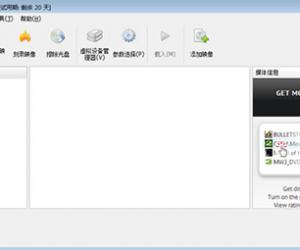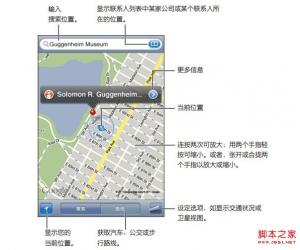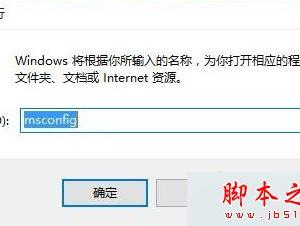怎样利用u盘安装原版win7系统 用u盘装win7原版系统的方法步骤
发布时间:2016-09-26 09:18:35作者:知识屋
怎样利用u盘安装原版win7系统 用u盘装win7原版系统的方法步骤。我们的电脑在使用时间长了以后,用起来就非常的困难了。因为很多方面都是反应非常的慢,让用户非常的揪心。这个时候很多人就会重新安装系统了,那么我们应该怎么用u盘安装win7系统呢?一起来看看吧。
使用工具:
1、先把镜像文件解压,放到除C:盘以外的任意一个分区中。
2、大于256M的U盘一个,因为需要安装PE系统。
3、原版WIN7系统镜像文件一个。
4、电脑要可以从U盘启动。
U盘安装原版Win7详细步骤方法:
1、先从U盘启动系统,关于怎么制作U盘系统,请参考下面的参考资料。
2、启动后会看到下面这个界面,双击“Windows安装器”。

3、选择“Windows vista/2008/2008 R2/7”。

4、单机“浏览”进行选择文件。

5、选择在前面解压出来的文件,选择盘符(我把它解压到了E盘,所以就选择E盘)。

6、双击“sources”找到“install.win”并打开。

7、然后在下面这个窗口选择你要安装的win7系统版本,这里我选择旗舰版,单机“下一步。

8、单击第一个盘“c”然后选择“将系统安装到这个分区上”和“将此分区作为引导分区”并单击“下一步”。然后继续单击下一步。

9、下面选择“系统盘盘符指定为”和“此系统是安装在usb移动硬盘上”单击“下一步”。

10、单机“安装系统”,然后单击“是”,等待这个界面结束,然后从新启动系统会自动安装,直到出现可操作的界面时就可以设置系统了,设置完成,系统安装就到次结束。

对于我们需要安装新的系统的时候,就可以按照上面给你们介绍的详细解决的方法进行处理,希望能够对你们有所帮助。
知识阅读
软件推荐
更多 >-
1
 一寸照片的尺寸是多少像素?一寸照片规格排版教程
一寸照片的尺寸是多少像素?一寸照片规格排版教程2016-05-30
-
2
新浪秒拍视频怎么下载?秒拍视频下载的方法教程
-
3
监控怎么安装?网络监控摄像头安装图文教程
-
4
电脑待机时间怎么设置 电脑没多久就进入待机状态
-
5
农行网银K宝密码忘了怎么办?农行网银K宝密码忘了的解决方法
-
6
手机淘宝怎么修改评价 手机淘宝修改评价方法
-
7
支付宝钱包、微信和手机QQ红包怎么用?为手机充话费、淘宝购物、买电影票
-
8
不认识的字怎么查,教你怎样查不认识的字
-
9
如何用QQ音乐下载歌到内存卡里面
-
10
2015年度哪款浏览器好用? 2015年上半年浏览器评测排行榜!